Bagaimana Cara Menonaktifkan Edge Tabs Dari Menampilkan di Alt + Tab?
Ringkasan: Alt + Tab allows users to switch between open windows running and programs quickly. This function is convenient in some way, but many users dislike it, because it messes up the Alt + Tab screen. So today in how-to this article, we will guide you on how to disable edge tabs from showing in Alt + Tab.
Daftar isi
Apa itu Alt+Tab?
Alt + Tab, yang disebut Pengalih Tugas, adalah pintasan keyboard di Microsoft Windows untuk beralih di antara aplikasi yang terbuka tanpa menggerakkan mouse.
Di Windows 10, versi 2009, semua tab Microsoft Edge ditampilkan di Alt + Tab. Artinya, selain jendela File Explorer yang terbuka dan program yang sedang berjalan, halaman web atau tab yang dibuka di browser Edge sekarang akan muncul di Alt-Tab.
That seems convenient. However, if you usually or get used to frequently opening a large number of tabs, adding browser tabs to the Alt + Tab switching may be annoying. When you open not only many browser tabs, but also multiple applications, It may take a while for Alt + Tab to pass through them.
Untungnya dimungkinkan untuk menyembunyikan atau mematikan fungsi ini sehingga layar Alt + Tab hanya akan menampilkan jendela Edge, bukan tab yang terbuka.
Bagaimana Mematikan Tab Tepi di Alt + Tab?
- Klik tombol "Mulai", lalu klik ikon "roda gigi" untuk membuka "Pengaturan". Atau bisa juga tekan Win + I bersamaan untuk membukanya.
- Click System, lalu navigasikan ke Multitasking.
- Kemudian Anda dapat melihat "Menekan Alt + Tab menunjukkan" di bawah "Alt + Tab” section.
- Pilih "Open windows only" untuk menyembunyikan semua tab Edges.
- Jika Anda ingin melihat beberapa tab Edge yang tidak akan mengacaukan Alt + Tab, ada dua opsi di atas “Menekan Alt + Tab menunjukkan” pilihan yang dapat Anda pilih.
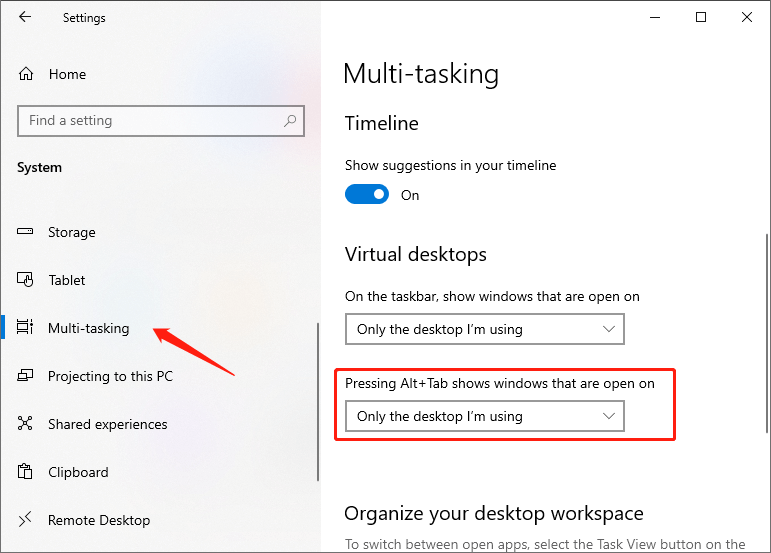
Tip: Jika bagian Alt + Tab tidak ditampilkan, mungkin karena Anda menjalankan versi 2004 atau versi Windows 10 yang lebih lama. Anda harus menjalankan versi 2009 untuk melihat bagian Alt + Tab.
How to Remove Edge Tabs from Alt+Tab with a Registry
- Tekan Win + R to open the Run dialog, type regedit and press Enter to open the Registry editor.
- Navigate to the HKEY_CURRENT_USER\SOFTWARE\Microsoft\Windows\CurrentVersion\Explorer\Advanced key.
- To the right of the Maju key, create or modify the 32-bit DWORD value MultiTaskingAltTabFilter.
- Set its value data to 3 to remove Edge tabs from Alt + Tab.
Bottom Line
Sebagai pintasan keyboard, Alt + Tab sangat penting bagi pengguna komputer. Meskipun tab Edge muncul Alt + Tab is annoying, users can choose whether to keep this feature according to their needs. If you are thinking about how to disable edge tabs from showing in Alt + Tab, this page is the right place.
Artikel Sebelumnya
Your Computer Is Running Low On Memory In Windows 10 Ringkasan: Alt + Tab memungkinkan pengguna untuk beralih antara membuka jendela yang sedang berjalan dan program dengan cepat. Fungsi ini nyaman di...Artikel Berikutnya
Bagaimana Cara Menonaktifkan Windows 10 Memblokir File yang Diunduh? Ringkasan: Alt + Tab memungkinkan pengguna untuk beralih antara membuka jendela yang sedang berjalan dan program dengan cepat. Fungsi ini nyaman di...
Tentang Pemulihan Data Bitwar
3 Langkah untuk mendapatkan kembali 500+ jenis dokumen, foto, video, audio, file arsip yang dihapus, diformat atau hilang dari berbagai skenario kehilangan data.
Pelajari Lebih Lanjut
